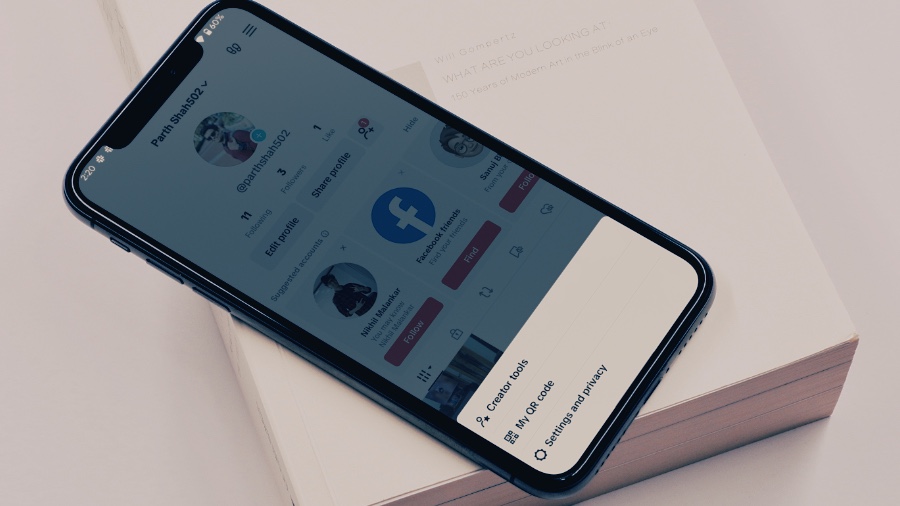Содержание
TikTok – это интересный способ открыть для себя новые тенденции или скоротать время. Конечно, вы не захотите тратить дорогой мобильный трафик при прокрутке видео TikTok. Однако проблема может возникнуть из-за того, что TikTok не загружает видео по Wi-Fi, и многие сталкиваются с этой проблемой. Независимо от того, перестал ли он работать полностью или проблема носит спорадический характер, вот как исправить TikTok, не работающий в сети Wi-Fi.
1. Перезагрузить маршрутизатор
Обычно мы не перезагружаем маршрутизатор, как перезагружаем телефон и компьютер. Со временем он становится немного вялым и к тому же теплым. Удерживайте кнопку питания на роутере, пока он не выключится. Затем вы можете отключить маршрутизатор от источника питания и оставить его отключенным на минуту или две. После этого снова подключите его и нажмите кнопку питания, чтобы запустить его. Когда ваша сеть заработает, получите доступ к TikTok. Продолжайте читать, если главная страница TikTok не загружается.
2. Обновить прошивку маршрутизатора
Как и перезапуск маршрутизатора, обновление его прошивки — это последнее, что мы обычно делаем. Именно поэтому мы обновили прошивку роутера до последней версии. После нескольких холодных перезагрузок маршрутизатор восстановил подключение к Интернету. Обратите внимание, что шаги по обновлению прошивки маршрутизатора различаются в зависимости от марки маршрутизатора. Итак, откройте страницу поддержки вашего маршрутизатора, чтобы узнать, как установить обновление прошивки и выполнить перезагрузку.

3. TikTok заблокирован на Wi-Fi в вашей школе
У вас возникли проблемы с доступом к TikTok в сети Wi-Fi вашего университета или школы? Возможно, ваша школа или университет заблокировали TikTok, Snapchat и другие приложения социальных сетей в сети Wi-Fi. Вполне возможно, что многие из ваших коллег тоже не смогут получить к нему доступ. Если это происходит только с вами, обратитесь к ИТ-администратору или властям. Есть несколько способов без проблем загрузить TikTok на школьный Wi-Fi.
Вы можете использовать VPN-соединение на своем телефоне, чтобы снять такие ограничения. Выберите подходящую VPN-сеть, включите соединение на своем телефоне и без проблем загрузите TikTok на школьный Wi-Fi.
4. Подключитесь к частоте Wi-Fi 5 ГГц
Вашем доме или офисе может быть несколько устройств (старых и новых) в сети Wi-Fi. По умолчанию большинство из них переполняют диапазон частот Wi-Fi 2,4 ГГц. Если вы используете двухдиапазонный маршрутизатор, переключитесь на диапазон частот Wi-Fi 5 ГГц. Частота 5 ГГц быстрее, чем частота 2,4 ГГц, но имеет относительно ограниченный диапазон.
5. Отключить режим низкого трафика на Wi-Fi (iPhone)
Современные смартфоны оснащены режимом низкого трафика, позволяющим избежать использования дорогостоящих мобильных данных. Однако современные обновления ОС также поддерживают режим малого объема данных для сетей Wi-Fi. Таким образом, TikTok может заикаться или не работать, когда на вашем телефоне активен режим низкого трафика. Вы можете отключить его, выполнив следующие действия.
1. Откройте Приложение «Настройки» и выберите Wi-Fi.
2. Нажмите i рядом с сохраненной сетью Wi-Fi.
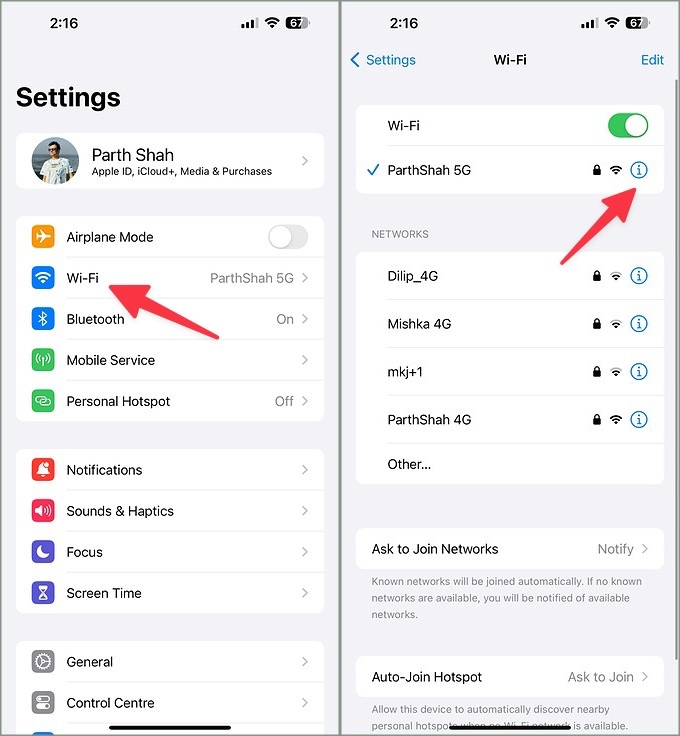
3. Отключите переключатель Режим низкого трафика.

6. Принудительно остановить TikTok
Это еще один удобный способ исправить некорректное поведение TikTok на вашем телефоне. Вы можете принудительно остановить TikTok, который приостанавливает все действия, связанные с приложением на вашем телефоне, и повторить попытку.
1. Нажмите и удерживайте значок приложения TikTok и откройте меню информация.
2. Нажмите Принудительно остановить.

Через несколько минут вы можете перезапустить TikTok, чтобы проверить, нормально ли он работает в сети Wi-Fi.
7. Очистить кеш приложения TikTok
TikTok собирает кеш в фоновом режиме, чтобы быстро загрузить главный канал. Тем не менее, когда приложение накапливает большую коллекцию файлов кэша, это может замедлить реакцию. Возможно, именно поэтому TikTok не работает с Wi-Fi или мобильными данными. Есть несколько способов очистить кэш TikTok на вашем телефоне.
Очистить кеш TikTok из меню информации о приложении (Android)
1. Нажмите и удерживайте значок приложения TikTok и откройте меню информация.
2. Нажмите Хранилище и кеш и нажмите Очистить кеш.
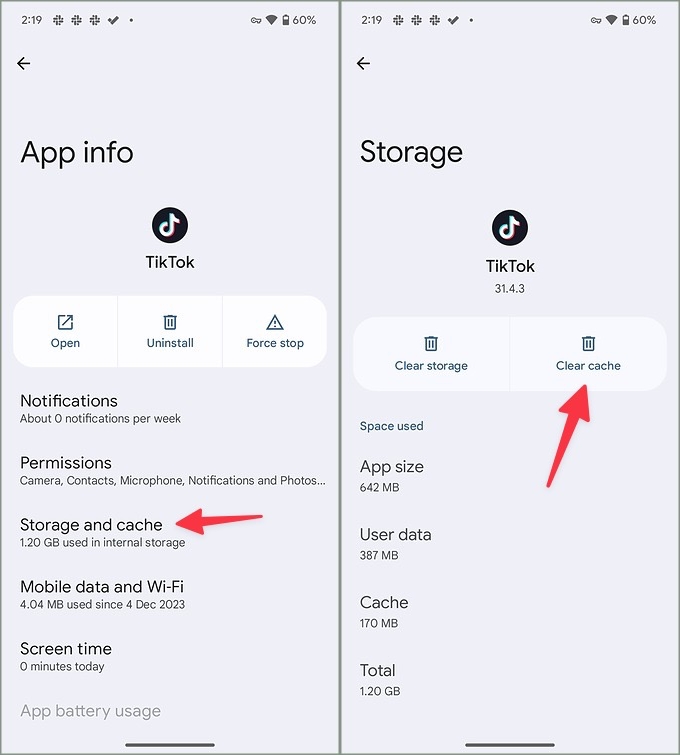
Очистить кеш TikTok в настройках приложения
Приведенный выше трюк недоступен в TikTok для iPhone. Пользователи iOS могут выполнить следующие действия.
1. Запустите приложение TikTok и нажмите Профиль в правом нижнем углу.
2. Нажмите на меню-гамбургер вверху и откройте Настройки и конфиденциальность.
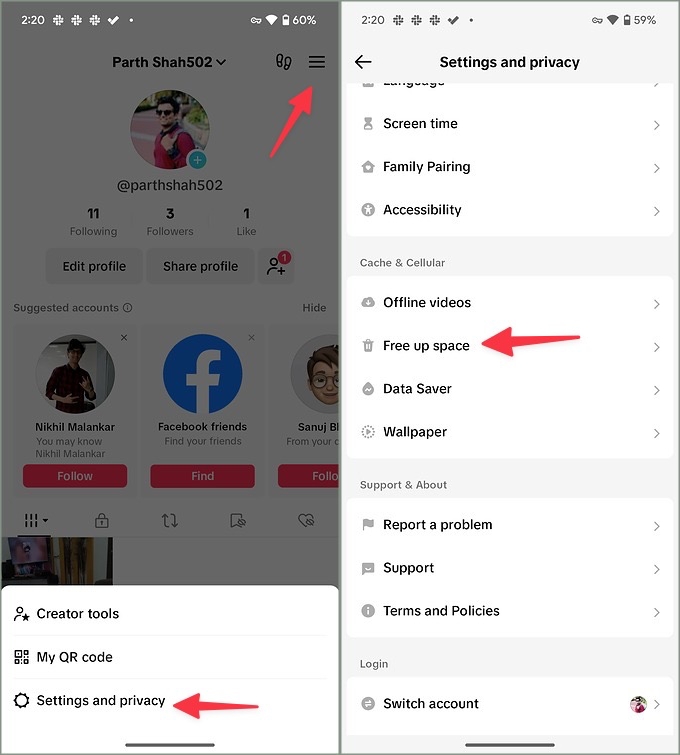
3. Прокрутите до пункта Освободить место. Нажмите Очистить рядом с Кэш.
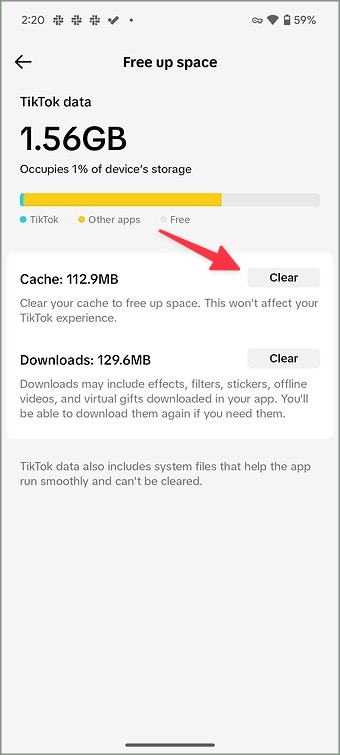
8. Обновите ТикТок
Устаревшее приложение TikTok на вашем телефоне может вызвать проблемы с Wi-Fi. Вы можете посетить App Store или Google Play Store, чтобы установить последнюю версию TikTok.
Если TikTok по-прежнему плохо работает в сети Wi-Fi, удалите приложение и установите его заново. Войдите, используя данные своей учетной записи, и проверьте, загружается ли главный канал по Wi-Fi.
9. Проверьте серверы TikTok
Когда серверы TikTok выходят из строя, у вас могут возникнуть проблемы с использованием приложения при использовании Wi-Fi или мобильных данных. Вы можете посетить Даундетектор в любом мобильном браузере и выполнить поиск по запросу TikTok, чтобы подтвердить проблему. В таких случаях либо TikTok не будет работать на ПК с Windows .
Пролистывайте модные видео
TikTok, не работающий через Wi-Fi, может испортить вашу игру в социальных сетях, особенно если вы полагаетесь на платформу для своего бизнеса и маркетинга. Прежде чем перейти на конкурирующую платформу и потерять своих преданных подписчиков, выполните описанные выше действия, чтобы устранить проблемы с Wi-Fi в TikTok.